Excel.sys
Excelでどこまでできるか! ExcelとStiLLでビジネス・デザイン自由自在!!
[PR]
×
[PR]上記の広告は3ヶ月以上新規記事投稿のないブログに表示されています。新しい記事を書く事で広告が消えます。
Excel関数でWebから情報を得る
Excel関数でWeb?
実はExcel2013からそんな関数が追加されています。
◆こんな時
マクロやVBAを使わずに簡単にWebから情報を得たい!
◆解決ポイント
「WEBSERVICE」関数を使います。
XMLでレスポンスされるサイトで使用できます。
また「FILTERXML」関数で抽出箇所を絞ることができます。
◆解決方法
例えば皆さんもよく参照するウィキペディア(Wikipedia)を例に説明します。
1)キーワードに関する情報をXMLで出力するサイト「WikipediaAPI利用」への
リクエストは以下の記述になります。
(例:キーワード「URL」を調べる場合)
http://wikipedia.simpleapi.net/api?keyword=URL または
http://wikipedia.simpleapi.net/api?output=xml&keyword=URL
具体的にセルA1には以下のアドレス式を入力します。
="http://wikipedia.simpleapi.net/api?output=xml&keyword="&B1
またセルB1には検索文字 URL を入力します。

2)この記述を直接またはセルを参照してWEBSERVICEで指定します。
ここではセルA2に上記のセルA1を参照する式を入力します。
=WEBSERVICE(A1)
この結果説明文を含むすべてのソースがセルA2に表示されます。
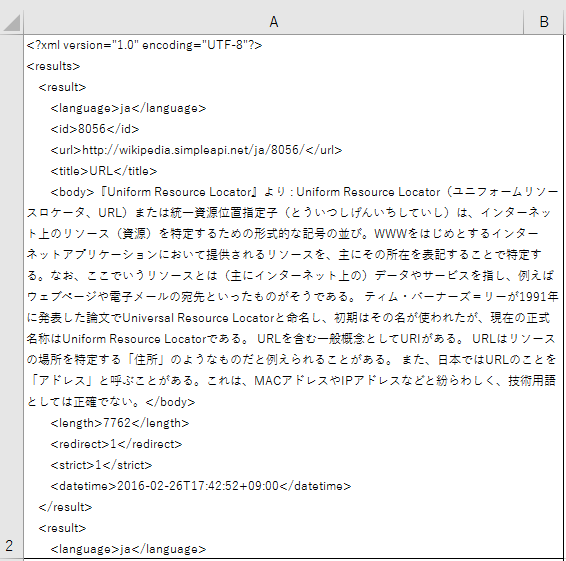
3)表示された中からFILTERXMLで説明文のみを取り出します。
セルA3に次の式を入力して抽出箇所を指定します。
=FILTERXML(A2,"/results/result/body")
この結果セルA3に、下図のように説明文のみを取り出すことができます。

セルA4にはここまでの式を1行にまとめた式を示しています。
式をまとめることでセルA2のようなワーク領域は不要になります。
またセルA5はIFERROR関数でネストしエラー時に can not find!! と
表示するようにした式を示しています。
セルB1に検索したい文字を入力することで検索結果がセルA3に表示されます。
なお検索する文字は完全一致である必要があります。(大小文字も判別)
・出典:Wikipedia
◆「StiLL」のコマンドボタンについて
「StiLL」のボタン(BtTextRead)を使うと通常のCSVデータはもちろん、
公開されているWeb上のテキスト形式データを取り出すことも可能です。
たった一つのボタンで株価情報を取り出すプログラム?も作成可能です。
あなたの手作業をやさしく自動化できる!
「StiLL」体験セミナーがあなたを待っています。
左側の(お知らせ)から直接申し込みできます。しかも無料。
それではまた来週。
実はExcel2013からそんな関数が追加されています。
◆こんな時
マクロやVBAを使わずに簡単にWebから情報を得たい!
◆解決ポイント
「WEBSERVICE」関数を使います。
XMLでレスポンスされるサイトで使用できます。
また「FILTERXML」関数で抽出箇所を絞ることができます。
◆解決方法
例えば皆さんもよく参照するウィキペディア(Wikipedia)を例に説明します。
1)キーワードに関する情報をXMLで出力するサイト「WikipediaAPI利用」への
リクエストは以下の記述になります。
(例:キーワード「URL」を調べる場合)
http://wikipedia.simpleapi.net/api?keyword=URL または
http://wikipedia.simpleapi.net/api?output=xml&keyword=URL
具体的にセルA1には以下のアドレス式を入力します。
="http://wikipedia.simpleapi.net/api?output=xml&keyword="&B1
またセルB1には検索文字 URL を入力します。
2)この記述を直接またはセルを参照してWEBSERVICEで指定します。
ここではセルA2に上記のセルA1を参照する式を入力します。
=WEBSERVICE(A1)
この結果説明文を含むすべてのソースがセルA2に表示されます。
3)表示された中からFILTERXMLで説明文のみを取り出します。
セルA3に次の式を入力して抽出箇所を指定します。
=FILTERXML(A2,"/results/result/body")
この結果セルA3に、下図のように説明文のみを取り出すことができます。
セルA4にはここまでの式を1行にまとめた式を示しています。
式をまとめることでセルA2のようなワーク領域は不要になります。
またセルA5はIFERROR関数でネストしエラー時に can not find!! と
表示するようにした式を示しています。
セルB1に検索したい文字を入力することで検索結果がセルA3に表示されます。
なお検索する文字は完全一致である必要があります。(大小文字も判別)
・出典:Wikipedia
◆「StiLL」のコマンドボタンについて
「StiLL」のボタン(BtTextRead)を使うと通常のCSVデータはもちろん、
公開されているWeb上のテキスト形式データを取り出すことも可能です。
たった一つのボタンで株価情報を取り出すプログラム?も作成可能です。
あなたの手作業をやさしく自動化できる!
「StiLL」体験セミナーがあなたを待っています。
左側の(お知らせ)から直接申し込みできます。しかも無料。
それではまた来週。
PR
<紹介>
「StiLL」開発の道
(株)アイエルアイ総合研究所
(株)アイエルアイ総合研究所
最新記事
(01/15)
(01/08)
(12/18)
(12/11)
(12/04)
お知らせ
「StiLL体験セミナー」
(東京 恵比寿)
(東京 恵比寿)
